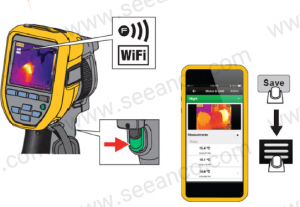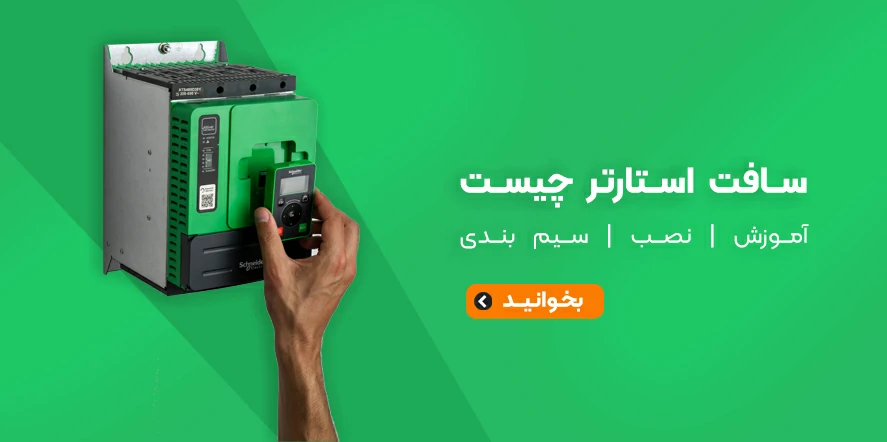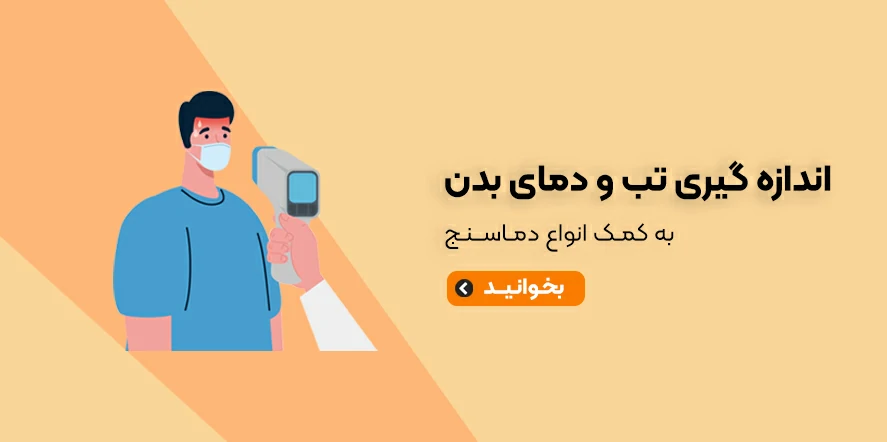آموزش کار با دوربین حرارتی فلوک سری TiS

آموزش کار با دوربین حرارتی ترموویژن فلوک
دوربین تصویربرداری حرارتی ترموویژن فلوک سری TiS به کمک فن آوری ®IR-Fusion و ™AutoBlend قابلیت تشخیص مشکل و تجزیه و تحلیل آن افزایش را افزایش داده است، ترموویژن فلوک با نمایش تصویر در تصویر، ترکیب تصاویر حرارتی به صورت اتوماتیک تصاویر روشن ، واضح و مورد نیاز راه حلی مناسب برای پیدا کردن سریع مشکلات ارائه می دهد. این محصول ساخت کمپانی فلوک امریکا است.
هشدار!!!
این مطالب بصورت جزئی بوده و فقط برای راه اندازی سریع دستگاه می باشد. کاربر باید قبل از استفاده کاملا با دستگاه آشنا شود و اطلاعات کافی را برای استفاده از دستگاه داشته باشد. استفاده نکردن از راهنمای کاربری کامل دستگاه ممکن است باعث مشکلات جبران ناپذیر و نابودی کامل دستگاه شود.
کلید خاموش و روشن
برای خاموش و روشن کردن ترموویژن کلید پاور را به مدت سه ثانیه فشار داده نگهدارید. جهت تنظیم زمان خاموش اتوماتیک دستگاه به منوی تنظیمات مراجعه کنید
جهت کالیبراسیون های ضروری و مورد نیاز کلید پاور را به طور مختصرا فشار دهید.
کنترل ها برای گرفتن عکس
ترموویژن فلوک دارای دو عدد ماشه استاندارد به رنگ های سبز و مشکی می باشد که ماشه سبز رنگ و بزرگتر با نام ماشه اولیه شناخته میشود و ماشه کوچک و مشکی به عنوان کلید ثانویه
ماشه اولیه در هنگام عملکرد معمولی و خاموش بودن ویدیو جهت گرفتن عکس حرارتی و امکان ذخیره سازی در حافظه استفاده می شود در هنگام روشن بودن حالت ویدیو ماشه اولیه جهت متوقف کردن و شروع ویدیو و ماشه ثانویه برای عملکرد لیزر استفاده می شود
نشانگر لیزری
مدل های TiS45, TiS50, TiS55, TiS60, and TiS65 دارای نشانگر لیزری هستند که جهت تعیین دقیقتر نقطه اندازه گیری توسط دوربین مادون قرمز استفاده می شود.برای روشن شدن نشانگر لیزری ماشه ثانویه را فشار دهید و برای خاموش شدن دوباره ماشه را فشار دهید.
کلیدهای کنترلی
کلیدهای تعبیه شده روی دستگاه برای کنترل های اولیه تصویر و دسترسی به ساختار منو ها هستند.
کنترل ها و تنظیمات
انتخاب مقیاس دمایی
انتخاب زبان و منطقه
تنظیم زمان و تاریخ
انتخاب میزان تشعشع
ترکیب پس زمینه دمایی
آلارم هشدار
نمایش مقادیر MIN_AVG_MAX
انتخاب نور پس زمینه
اطلاعات گرافیکی صفحه نمایش
عملکرد کلید ها در هنگام فشردن
کلید F1 برای ذخیره سازی تغییرات و برگشت به تصاویر زنده
کلید F2 برای ذخیره تغییرات و برگشت به منوی قبلی
کلید F3 برای کنسل کردن تغییرات و برگشت به تصویر زنده
کلید های جهت برای جا به جایی نشانگر صفحه و تنظیمات نور پس زمینه
حافظه
کلید پلی برای ذخیره سازی مستقیم فایل ها استفاده می شود.
منوها
برای بازشدن منوی اولیه شامل کلید F1 را فشار دهید این منو شامل تنظیمات اندازه گیری، عکس، دوربین، حافظه و دیگر تنظیمات است که در منوی ثانویه باز می شود.
گرفتن عکس
دوربین حرارتی را بر روی نقطه مورد نظر هدف گیری کنید سپس ماشه اولیه را فشار داده رها کنید ترموویژن عکس گرفته شده را به صورت ثابت بر روی صفحه نمایش نشان می دهد تا عکس ذخیره یا کنسل شود کلید F1 را برای ذخیره سازی و برای بازگشت به تصویر زنده کلید F3 و ماشه اولیه فشار دهید.
ضبط صدا
هدست بلوتوثی را به دستگاه متصل کنید. عکس مادون قرمز گرفته شده را باز کنید کلید F2 را فشاردهید گزینه EDIT IMAGE را انتخاب کنید با فشردن کلید جهت بالا و پایین Add Audio را انتخاب کنید کلید F1 را تا صدا به مدت 60 ثانیه ذخیره شود با فشردن دوباره F1 ضبط متوقف می شود کلید F2 را فشار دهید تا عملکرد ذخیره شود.
ارتباط بیسیم دوربین حرارتی ترموویژن فلوک
دوربین حرارتی های سری TiS دارای ارتباط های بیسیم وای فای و بلوتوث کم مصرف هستند . این قابلیت به اپراتور های دیگر اجازه می دهد تا از نتایج باخبر شده و آنها را توسص نرم افزار ثبت کنند.
برای اولین استفاده از قابلیت ارسال اطلاعات بی سیم بایستی ویژگی ارتباط رادیویی را در ترموویژن فعال کرد.
برای فعال کردن ویژگی ارتباط رادیویی دوربین ترموویژن را توسط کابل کامپیوتر متصل کنید و نرم افزار Fluke SmartView را دانلود کنید نرم افزار به طور خودکار تشخیص می دهد که ویژگی ارتباط رادیویی ترموویژن غیر فعال است برای فعال سازی این قابلیت بایستی در سایت فلوک ثبت نام کنید.
وقتی SmartView را انتخاب می کنید نرم افزار بر روی جستجوگر ویندوز یک صفحه وب ریجیستر فلوک باز می کند که شما بایستی شماره سریال ترموویژن خود را وارد کرده ارتباط رادیویی و زبان کاربری را انتخاب کنید سپس کد ریجستری مورد تایید سایت را در نرم افزار وارد کنید. نرم افزار کد را تایید کرده ویژگی ارتباط رادیویی ترموویژن را فعال می کند
بلوتوث
تکنولوژی بلوتوث به وسیله هدست بی سیم بلوتوثی بر روی ترموویژن قابل دستیابی است به هنگام فعال شدن بلوتوث علامت بر روی صفحه نمایش فعال می شود
WIFI
شما می توانید به صورت بی سیم عکس های گرفته شده توسط ترموویژن را به PC و iPhoneو iPad از طریق وای فای انتقال دهید.
جهت استفاده بیسیم از ترموویژن فلوک نرم افزار Fluke Connect TM را از طریق اپ استور دانلود کنید
ارتباط با PC
نرم افزار SmartView را بر روی PC نصب کنید مراحل بالا را انجام دهید سپس ترموویژن را از طریق کابل به PC متصل کنید
جهت ارسال فایل از ترموویژن به iPhoneو iPad مراحل زیر را انجام دهید
برای ذخیره تصاویر به مطابق با تصویر عمل کنید
برای اتصال کارت حافظه در پوش بالای دوربین حرارتی یا ترموویژن فلوک را باز کنید و برای انتقال داده به آن کلید ها را مطابق با شکل فشار دهید
دوربین حرارتی فلوک دارای فوکوس دستی و اتوماتیک در مدل های مختلف خود است برای این منظور مطابق با عکس زیر عمل کنید
برای استفاده بدون باطری و شارژ باطری ترموویژن حتما از لوازم توصیه شده استفاده کنید